XperiaやAquosなどAndroidスマートフォンをお使いの方、設定できる項目が多く、iPhoneより使いづらいと思った方も多いかも知れません。
しかし、逆に考えれば設定さえ上手く行えば使いやすくなる可能性を大いに秘めています。今回はその一つの機能である、ウィジェット機能を紹介します。また、視覚障害・弱視である私が便利だと感じたお勧めのウィジェットアプリを紹介します!
関連記事】:視覚障害・弱視者向けのAndroidスマホの便利なユーザー補助機能
スポンサーリンク
Contents
そもそもウィジェットってなに?
ウィジェットとはアプリを開かなくてもアプリ内の情報を確認したり、操作ができたりできる機能です。
例えば、ニュースアプリのウィジェットなら、ニュースの内容を画面に表示してくれます。天気のウィジェットアプリなら天気情報を画面に表示してくれます。
アプリをいちいち開かなくても一目で情報収集ができるので、かなり便利な機能です。
私は、このウィジェット機能が便利でiPhoneでなくAndroidスマートフォンを使用しています。
【時計を大きく表示】DIGI時計ウィジェット

背景色、文字の色、大きさなど自由にカスタマイズして、ホーム画面に配置することができるアプリです。
上記画像は私が実際に使用しているものです。私は緑系・白系などに黒文字の方が見やすいので、このようにカスタマイズして仕様しています。
腕時計なども使っていますが、日中まぶしい時や夜で暗すぎる時など、時計がみづらい時があります。そんなときにスマホでさっさっと確認できるのが便利です。
というか、健常な方も同じようにスマホを時計代わりにしている人も最近多いですね。
アプリ詳細はこちら:https://play.google.com/store/apps/details?id=sk.michalec.DigiClockWidgetPro
スポンサーリンク
【バッテリー残量を見やすく表示】Circle Battery Widget
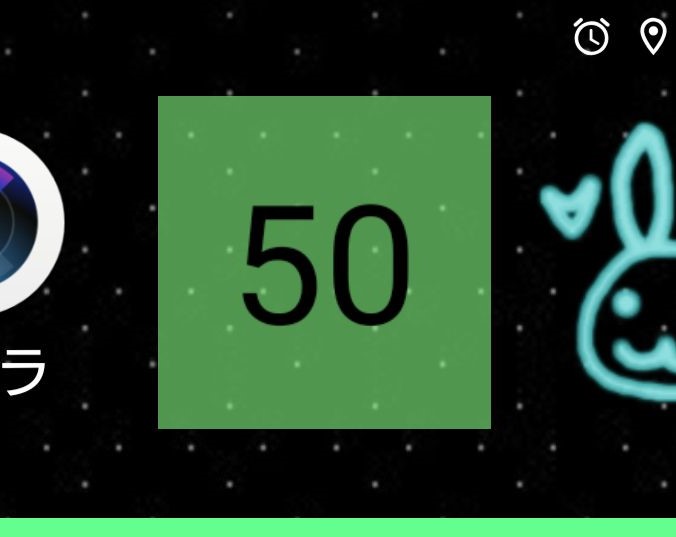
スマホを使っていて、最も気になるものの一つに残りバッテリー残量があります。ガラケ―の時とは違い、1日でバッテリー切れになったりしますからね。
しかし、デフォルトの右上に表示してくれる機能は小さくて全然見えないです。
そこで、背景色は文字色などを自由に設定できるのがこのCircle Battery Widgetです。
設定が英語しかないのが少々残念ですが、色やサイズを自由にカスタマイズできるという点が気に入っていて導入しています。
アプリ詳細はこちら:https://play.google.com/store/apps/details?id=fr.depoortere.android.donate.CircleBatteryWidget
【WiFiが繋がってるか一目で確認】Wi-Fiうさぎ
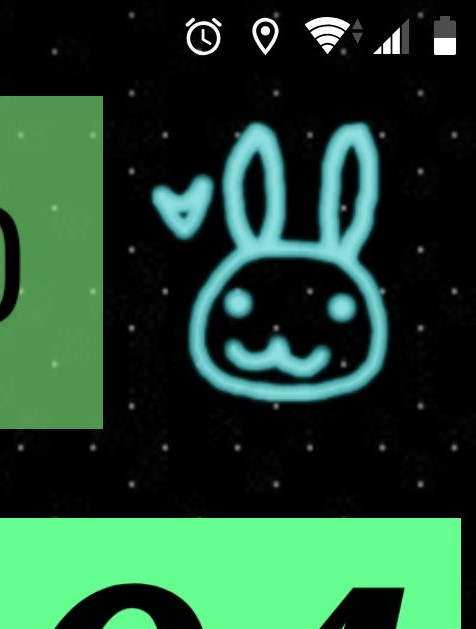
スマホを使っていると、Wi-FIがつながっているかがすごく気になります。自宅などWi-FIのある環境ではちゃんとつないでおかないともったいないですもんね。
また、外出先などよくわからないWi-Fiにつないでしまうとセキュリティ的なリスクもあります。また、電波強度の弱いものにつないでしまうと通信が遅くてイライラしてきます。
このWi-FIうさぎは、Wi-Fiが強度が強い時は上記画像のように元気なうさぎのアイコンが表示され、Wi-FIにつながっていないときは寝てるようなアイコンになります。
Wi-FIの強度により合計4段階のアイコンで教えてくれるので、ぱっと見て現在どのような状況かがみやすくわかって便利です。
※ただし、アプリの更新が止まっているため、このアプリを通してのWi-Fi接続先の切り替えなどの機能はうまくいかないときもあるようです。
アプリの詳細はこちら:https://play.google.com/store/apps/details?id=com.ficklerobot.wifirabi
スポンサーリンク
【予定の共有に便利】Googleカレンダー
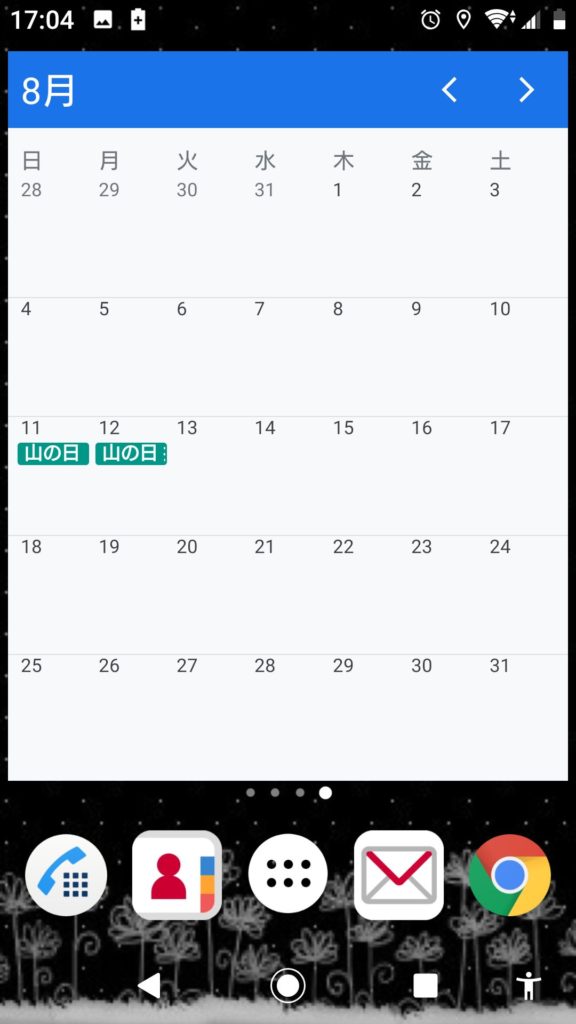
カレンダーアプリは色々ありますが、私はGoogleカレンダーを使っています。カレンダーの大きさをスマホの画面いっぱいまで大きくできるのでかなり見やすいです。
また、他の人とカレンダーの共有ができるので、パートナーとの情報共有にも重宝しています。
予定を登録した人によりアイコンの色を変えることができるのも見やすくて便利です。
ウィジェットの設定方法
ウィジェットは、ホーム画面の何もないところを長押しすると出てくる設定から追加することができます。
アプリごとのウィジェットの大きさの変更を行う時は、新しくウィジェット追加画面から、別の大きさのウィジェットを配置するという方法で行います。
ウィジェット対応のアプリを入れた場合は、自動でウィジェット登録画面に追加されます。最初から入ってるものもあるかと思います。
Googleカレンダーは最初から入っていました。
スポンサーリンク
まとめ:使いやすいウィジェットを探してみよう
最後にウィジェットの唯一の欠点は、配置しすぎると若干バッテリー消費が多くなるというのがあります。また、アプリ自体も入れすぎるのもあまりよくないようです。(iPhoneも同じです)
なので、初めて使う方は色々なものを試してみて、使いやすいアプリを厳選していくと良いと思います。
私も複数のアプリを実際に入れて、ウィジェットを並べたりしました。
また、こういうのあったら見やすいのになーってウィジェットは意外にあるものです。
自分なりにカスタマイズを楽しめるのもAndroidスマートフォンの良いところだと思います。
良いウィジェット見つけたよ!って方は、逆に教えてくれると嬉しいです(笑
スポンサーリンク